이 문제는 연결이 끊겼기 때문일 수 있습니다. 다음과 같은 여러 가지 이유로 마우스와 Unifying USB 수신기 간의 연결이 끊겼을 수 있습니다.
- 배터리가 부족합니다
- 한 포트에서 다른 포트로 Unifying USB 수신기 이동
- Unifying USB 수신기를 다른 컴퓨터로 이동
- Unifying USB 수신기를 허브 또는 KVM 스위치와 같이 지원되지 않는 다른 장치에 연결(Unifying USB 수신기는 컴퓨터에 직접 연결해야 함)
- 금속 표면에서 무선 마우스 사용
- 다음과 같이 보다 강력한 무선 장치에서 RF(무선 주파수) 간섭 발생:
- 무선 스피커
- 컴퓨터 전원 공급 장치
- 모니터
- 이동 전화기
- 차고 자동문
위의 원인으로 야기될 수 있는 모든 잠재적인 문제를 제거합니다.
M310을 연결하기 전에:
-
컴퓨터를 켭니다.
-
마우스에 새 배터리를 넣습니다. 마우스 배터리 교체 방법에 대해서는 기술 자료 문서 360023218774(in English)를 참조하십시오.
-
마우스를 켭니다. 아래와 같이 마우스 맨 위의 전원 표시기에 녹색 불이 켜져야 합니다.

-
전원 표시기에 불이 켜지지 않으면 마우스 바닥에 있는 전원 스위치(아래 참조)를 ON(켜짐) 위치로 이동해서 전원 표시기에 녹색 불이 켜지게 합니다.
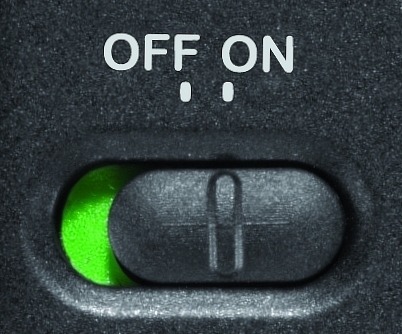
-
Unifying USB 수신기를 컴퓨터에서 작동 중인 USB 포트에 직접 확실히 연결합니다.
M310 다시 연결:
M310을 다시 연결하려면 아래 옵션에서 운영 체제를 선택하십시오.
-
M310 다운로드 페이지에서 올바른 마우스 및 키보드 소프트웨어(SetPoint) 버전을 다운로드합니다.
-
Windows 키를 누르고 '실행'을 찾아 이동합니다.
-
C:\Program Files\Logitech\SetPointP\connect.exe를 입력합니다.
-
Enter를 누릅니다.
-
다음 창에 표시된 지침을 따릅니다.
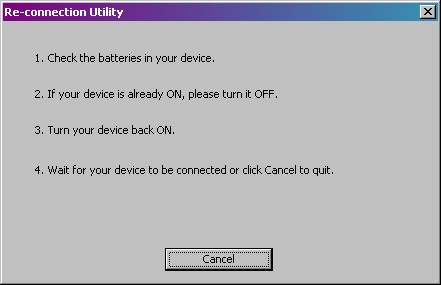
-
30초 내에 마우스가 다시 연결되어야 합니다. 그렇지 않으면 해당 절차를 반복하라는 메시지가 표시됩니다.
-
다시 연결이 성공하면 다음 창이 표시됩니다.
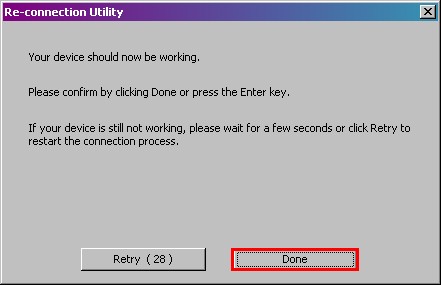
-
'완료'를 클릭합니다.
M310을 Macintosh 컴퓨터에 다시 연결하려면 다음을 수행하십시오.
-
새 Finder 창을 엽니다(Command + N).
-
화살표를 사용하여 Applications(응용 프로그램) > Utilities(유틸리티) > LCC Connection Utility(LCC 연결 유틸리티)로 이동합니다.
-
LCC Connection Utility(LCC 연결 유틸리티)를 강조 표시하고 Command + O를 누릅니다.
-
다음 창에 표시된 지침을 따릅니다.
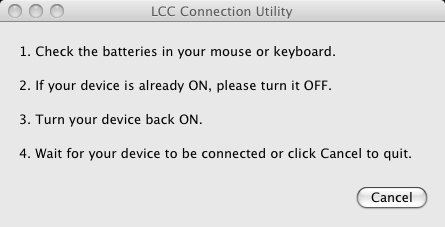
-
30초 내에 마우스가 다시 연결되어야 합니다. 그렇지 않으면 해당 절차를 반복하라는 메시지가 표시됩니다.
-
다시 연결이 성공하면 다음 창이 표시됩니다.
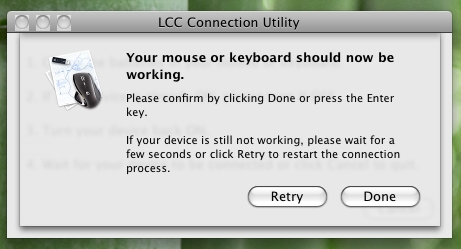
추가 정보:
- 위의 해결책으로 문제가 해결되지 않으면 컴퓨터를 다시 시작한 후 다시 연결 절차를 시도해 보십시오.
- " 그래도 문제가 해결되지 않으면 기술 자료 문서 44861(in English)를 참조하여 Logitech 기술 지원 센터로 문의하십시오.
중요 고지: Logitech은 펌웨어 업데이트 도구를 더 이상 지원하거나 유지보수하지 않습니다. 지원되는 Logitech 장치 에는 Logi Options+ 사용을 적극 권장합니다. 전환 과정에서 도움이 필요하시면 언제든지 도와드리겠습니다.
중요 고지: Logitech은 Logitech Preference Manager를 더 이상 지원하거나 유지보수하지 않습니다. 지원되는 Logitech 장치에는 Logi Options+ 사용을 적극 권장합니다. 전환 과정에서 도움이 필요하시면 언제든지 도와드리겠습니다.
중요 고지: Logitech은 Logitech Control Center를 더이상 지원하거나 유지보수하지 않습니다. 지원되는 Logitech 장치에는 Logi Options+ 사용을 적극 권장합니다. 전환 과정에서 도움이 필요하시면 언제든지 도와드리겠습니다.
중요 고지: Logitech은 Logitech Connection Utility를 더이상 지원하거나 유지보수하지 않습니다. 지원되는 Logitech 장치에는 Logi Options+ 사용을 적극 권장합니다. 전환 과정에서 도움이 필요하시면 언제든지 도와드리겠습니다.
중요 고지: Unifying 소프트웨어는 더 이상 Logitech에서 지원하거나 유지보수하지 않습니다. 지원되는 Logitech 장치에는 Logi Options+를 사용하는 것을 적극 권장합니다. 전환 과정에서 도움이 필요하시면 언제든지 도와드리겠습니다.
중요 고지: Logitech은 SetPoint 소프트웨어를 더 이상 지원하지 않습니다. 지원되는 Logitech 장치에는 Logi Options+ 사용을 적극 권장합니다. 전환 과정에서 도움이 필요하시면 언제든지 도와드리겠습니다.
FAQ(자주 묻는 질문)
이 섹션에 사용할 수있는 제품이 없습니다
